如图9-24所示为递增文字命令的操作结果。递增文字命令的执行方式有:命令行:在命令行中输入DZWZ按回车键。01 按Ctrl+O组合键,打开配套光盘提供的“第9章/9.2.6递增文字.dwg”素材文件,结果如图9-25所示。图9-25 打开递增文字素材图9-26 递减操作......
2023-08-22
调用加折断线命令,可以在图中加入符合制图规范的折断线,可依照当前的比例,在选择对象的时候更新其大小。如图8-63所示为加折断线命令的操作结果。加折断线命令的执行方式有:
 菜单栏:单击“专业标注”→“加折断线”命令。
菜单栏:单击“专业标注”→“加折断线”命令。
下面以图8-63所示的加折断线结果为例,介绍调用加折断线命令的方法。
01 按Ctrl+O组合键,打开配套光盘提供的“第8章/8.4.6加折断线.dwg”素材文件,结果如图8-64所示。
02 单击“专业标注”→“加折断线”命令,命令行提示如下:
命令:T98_TRupture
点取折断线起点<退出>:
点取折断线终点或[折断数目,当前=1(N)/自动外延,当前=开(O)]<退出>: //分别指定折断线的起点和终点,完成折断线的绘制结果如图8-63所示。
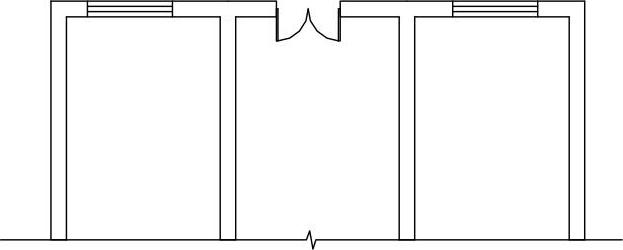
图8-63 加折断线
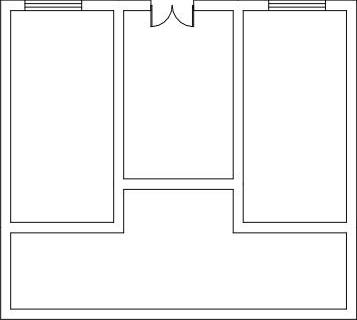
图8-64 打开加折断线素材
在执行命令的过程中,输入N,选择“折断数目,当前=1(N)”选项,命令行提示如下:
命令:T98_TRupture
点取折断线起点<退出>:
点取折断线终点或[折断数目,当前=1(N)/自动外延,当前=关(O)]<退出>:N
折断数目<1>:2 //定义折断数目;
点取折断线终点或[折断数目,当前=2(N)/自动外延,当前=关(O)]<退出>: //点取折断线的终点,绘制结果如图8-65所示。
在执行命令的过程中,输入O,选择“自动外延,当前=关(O)”选项,绘制外延关闭样式的折断线如图8-66所示。

图8-65 折断线数目为2
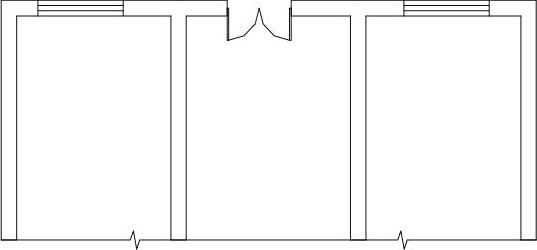
图8-66 关闭自动外延
有关TWT2014天正给水排水标准教程的文章

如图9-24所示为递增文字命令的操作结果。递增文字命令的执行方式有:命令行:在命令行中输入DZWZ按回车键。01 按Ctrl+O组合键,打开配套光盘提供的“第9章/9.2.6递增文字.dwg”素材文件,结果如图9-25所示。图9-25 打开递增文字素材图9-26 递减操作......
2023-08-22

下面以如图8-84所示的管线文字结果为例,介绍调用管线文字命令的方法。01 按Ctrl+O组合键,打开配套光盘提供的“第8章/8.5.4管线文字.dwg”素材文件,结果如图8-85所示。图8-84 管线文字图8-85 打开素材02 输入GXWZ命令按回车键,命令行提示如下:命令:GXWZ请输入文字内容<自动读取>:F请点取要插入文字管线的位置[多选管线/多选指定层管线/两点栏选/修改文字]<退出>: //在待标注的管线上点取文字的插入点,完成管线文字标注的结果如图8-84所示。......
2023-08-22

调用替换图块命令,可以用当前选中的图块替换图中的图块。如图10-23所示为替换图块命令的操作结果。01 按Ctrl+O组合键,打开配套光盘提供的“第10章/10.1.8替换图块.dwg”素材文件,结果如图10-24所示。图10-23 替换图块图10-24 打开替换素材02 单击“图库图层”→“图库管理”命令,系统弹出对话框,在其中选择待替换的图块,结果如图10-25所示。对话框中功能选项的含义如下:保持插入比例”选项:选中该项,则被选图块以其本来的尺寸替换当前图形。......
2023-08-22

绘制水泵命令的执行方式有:命令行:输入HZSB命令按回车键。下面以图4-21、图4-22所示的绘制水泵结果为例,介绍调用绘制水泵命令的方法。“水泵选型”按钮:单击该按钮,系统可弹出对话框;在对话框中选定所需要的水泵,双击即可将该水泵的参数返回至主对话框中。图4-25 对话框(二)图4-26 立式水泵三维样式图4-27 卧式水泵三维样式......
2023-08-22

调用消防计算命令,可以进行消防系统的水力计算。如图5-30所示为消防计算命令的操作结果。消防计算命令的执行方式有:命令行:输入XFJS命令按回车键。01 按Ctrl+O组合键,打开配套光盘提供的“第5章/5.3.2消防计算.dwg”素材文件,结果如图5-31所示。图5-32 选定消火栓干管图5-33 设置消火栓系数03 在对话框中勾选“出Word计算书”选项后,计算结果可以Word文档的形式输出,消火栓水力计算结果见表5-12。表5-12 消火栓水力计算结果计算结果:入口压力:32.53mH2O。......
2023-08-22

如图3-1所示为系统生成命令的操作结果。系统生成命令的执行方式有:命令行:输入XTSC命令按回车键。01 按Ctrl+O组合键,打开配套光盘提供的“第3章/3.1系统生成.dwg”素材文件,结果如图3-2所示。调用系统生成命令绘制消防系统图的结果如图3-5所示,需要注意的是,在框选待生成系统图的管线之前,需要在“管线类型”选项中选择“消防”类型的管线。......
2023-08-22

调用插入图框命令,可以在模型空间或图纸空间插入图框,并可预览选取图框。如图12-24所示为插入图框命令的操作结果。下面介绍插入图框命令的调用方法:图12-24 插入图框图12-25 打开插入图框素材01 按Ctrl+O组合键,打开配套光盘提供的“第12章/12.3.6插入图框.dwg”素材文件,结果如图12-25所示。03 单击“插入”按钮,在绘图区中点取图框的插入点,完成图框的插入结果如图12-24所示。......
2023-08-22

调用单元编辑命令,可以编辑表格的单元格,修改属性或文字。01 按Ctrl+O组合键,打开配套光盘提供的“第9章/9.3.10单元编辑.dwg”素材文件,结果如图9-92所示。04 单击“确定”按钮关闭对话框,完成单元格编辑的结果如图9-94所示。......
2023-08-22
相关推荐